Ito ay nangyayari na sa halip na ang ipinahayag na halaga ng memorya, sabihin, 8 GB, ang isang flash drive ay maaaring magkasya hindi hihigit sa 4 MB ng impormasyon. Huwag magmadali upang itapon ang iyong flash drive. Maaari mong subukang mabawi ang nawalang memorya.

Panuto
Hakbang 1
Ito ang hitsura ng disc nang una.
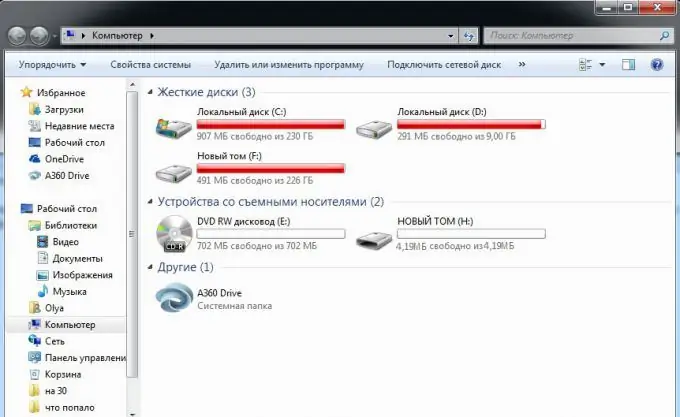
Hakbang 2
Buksan ang Start menu sa iyong computer. Piliin ang "Control Panel". Hanapin ang item na "Pangangasiwa". Magagawa ito sa pamamagitan ng pag-type ng salitang "administrasyon" sa kanang sulok sa itaas ng window sa linya na "Paghahanap sa control panel".
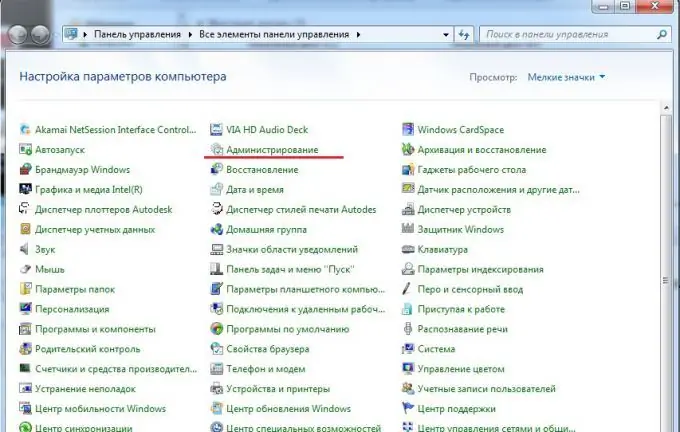
Hakbang 3
Piliin ang "Computer Management" mula sa listahan ng menu.
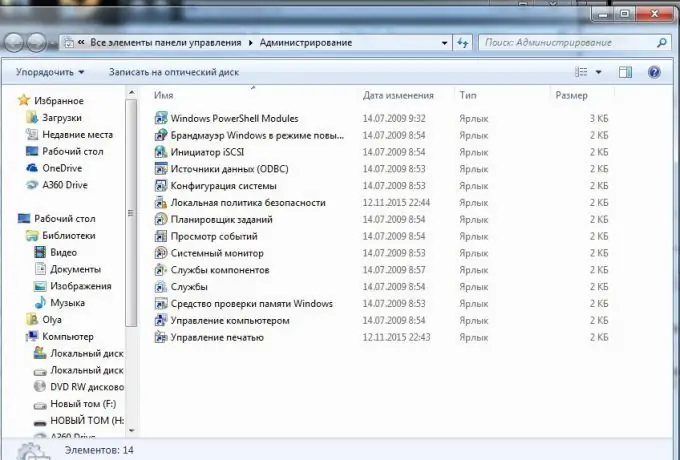
Hakbang 4
Mula sa kaliwang listahan, piliin ang item na "Pamamahala ng Disk".
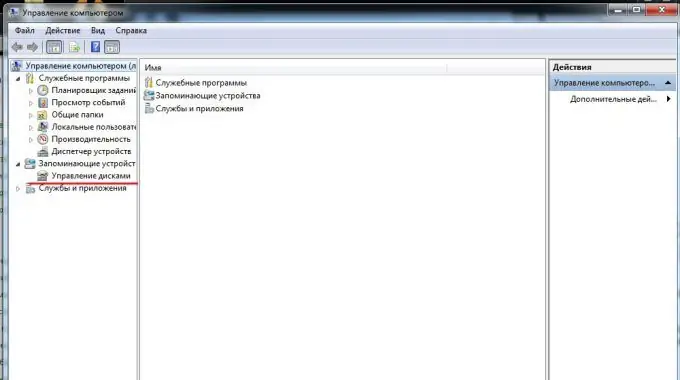
Hakbang 5
Sa gitnang bahagi ng window, mahahanap namin ang isang may sira na disk.
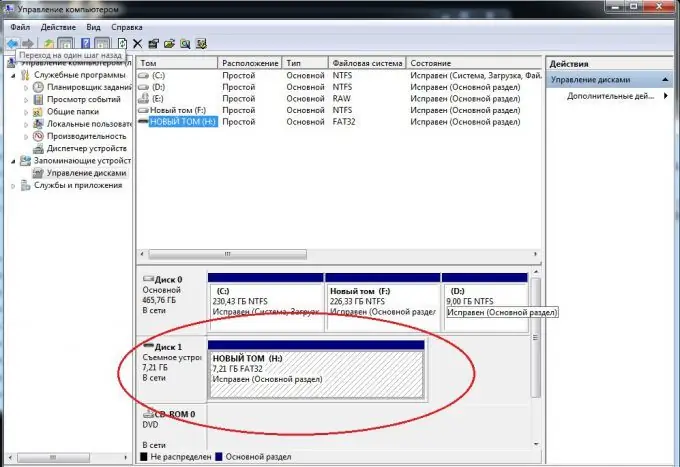
Hakbang 6
Susunod, buksan natin ang menu na "Start". Sa box para sa paghahanap, i-type ang cmd. Nag-click kami sa icon.
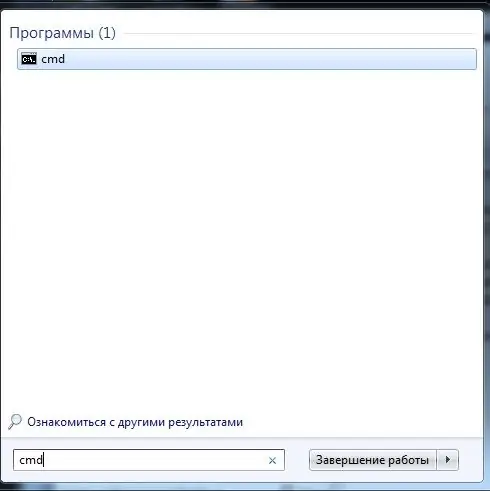
Hakbang 7
Ang window ng C: / Windows / system32 / cmd.exe ay bubukas.
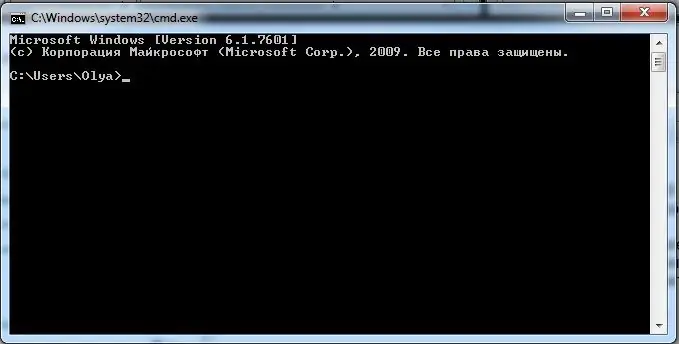
Hakbang 8
Nai-type namin ang text na DISKPART. Pinindot namin ang Enter. Ang window ng C: / Windows / system32 / diskpart.exe ay bubukas.
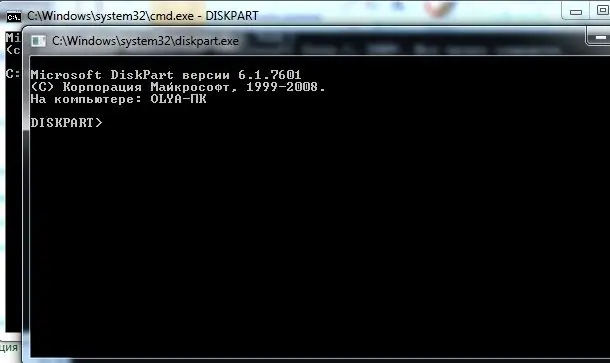
Hakbang 9
Susunod, nagta-type kami ng LIST disk. Pinindot namin ang Enter. Ang isang listahan ng mga disk ay bubukas, na hinahanap ang aming sirang disk.
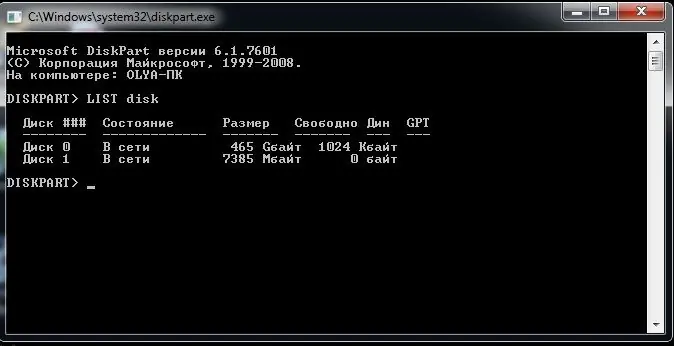
Hakbang 10
Susunod, nai-type namin ang SELECT disk = 1 (ang numero ay iyong sariling bersyon, alinsunod sa disk number). Pinindot namin ang Enter. Ipapakita ng window ang "disk 1 napili". Nai-type namin ang salitang Malinis. Pinindot namin ang Enter. Lumilitaw ang mensaheng "Matagumpay na nakumpleto ang paglilinis ng disk." Pumunta sa window na "Computer Management-Disk Management". Pinipili namin ang "Pagkilos - I-refresh".
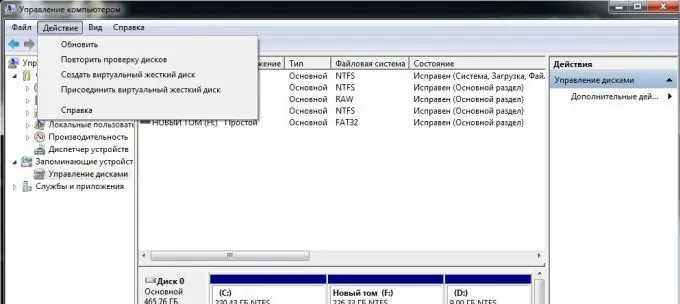
Hakbang 11
Susunod, mag-right click sa pagtatalaga ng flash drive, piliin ang "Lumikha ng isang simpleng dami". Itinakda namin ang kinakailangang mga parameter. Kami ay nag-format ng disk.






